Opsi Pengiriman WooCommerce - Panduan Lengkap di 2022
Diterbitkan: 2022-06-22Menjual produk, layanan, atau bahkan unduhan digital tidak pernah semudah ini dibandingkan dengan penggunaan WooCommerce bersama dengan WordPress. Menggunakan WooCommerce sebagai plugin etalase online Anda adalah cara bagi Anda untuk segera mulai menjual semua jenis barang langsung dari rumah Anda sendiri, bahkan jika Anda sendiri tidak berpengalaman dengan pemrograman dan pengembangan. Jika Anda menggunakan WooCommerce untuk toko Anda sendiri, Anda perlu menentukan bagaimana Anda akan mengirimkan barang yang Anda jual ke pelanggan Anda.
Memahami metode pengiriman yang tersedia dengan WooCommerce serta plugin yang tersedia untuk WooCommerce untuk membantu merampingkan proses pengiriman dan perhitungan dapat membantu membuat toko Anda aktif dan berjalan secepat mungkin.
Jenis Opsi Pengiriman WooCommerce
Saat menggunakan WooCommerce untuk membangun etalase eCommerce Anda, penting untuk diingat bahwa WooCommerce menawarkan tiga pengaturan pengiriman utama selain dari ekstensi WooCommerce tambahan yang tersedia.
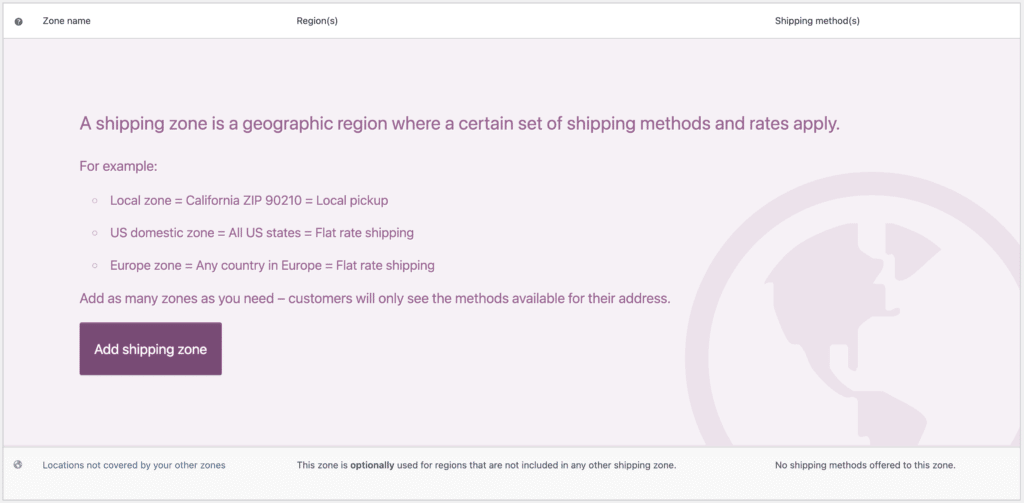
Opsi pengiriman inti (ditambahkan melalui " zona pengiriman" ) dapat membantu Anda mengelola pilihan pengiriman keseluruhan untuk pelanggan Anda sekaligus menyederhanakan manajemen pengiriman di bagian belakang situs Anda.
1. Pengiriman Gratis
Salah satu opsi untuk dipilih yang menghilangkan semua hambatan saat menangani pengiriman adalah memilih untuk menawarkan pengiriman gratis. Menawarkan pengiriman gratis dimungkinkan untuk semua pesanan atau dengan menetapkan persyaratan atau parameter tertentu. Jika Anda tertarik untuk menawarkan pengiriman gratis kepada mereka yang membelanjakan jumlah tertentu atau bagi mereka yang membeli produk tertentu, Anda dapat melakukannya di setelan pengiriman dengan memperbarui bagian "Persyaratan pengiriman gratis".
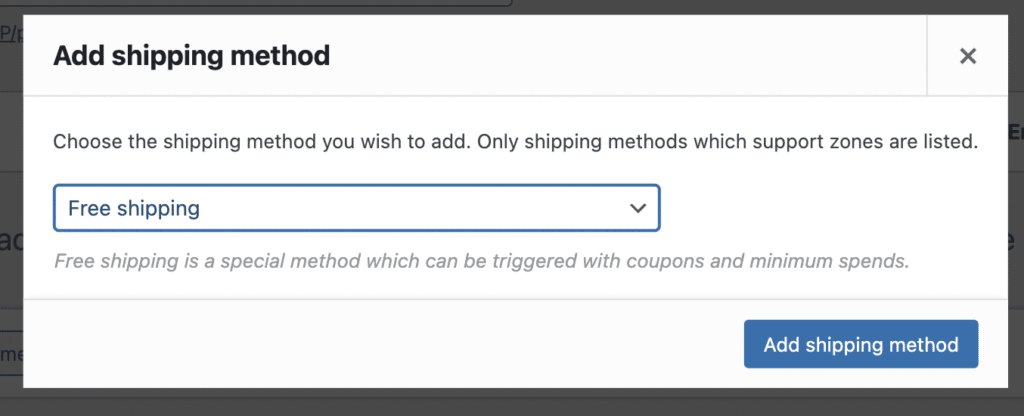
Jika Anda berpikir untuk menawarkan kupon pengiriman gratis, Anda juga dapat melakukannya dengan WordPress dan WooCommerce. Setelah Anda masuk ke area administrator WordPress di situs web Anda, pilih "WooCommerce" dari bilah sisi kiri, diikuti oleh "Kupon". Dari area ini, Anda dapat membuat kupon Anda.
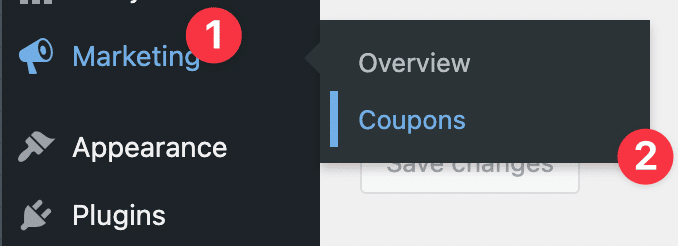
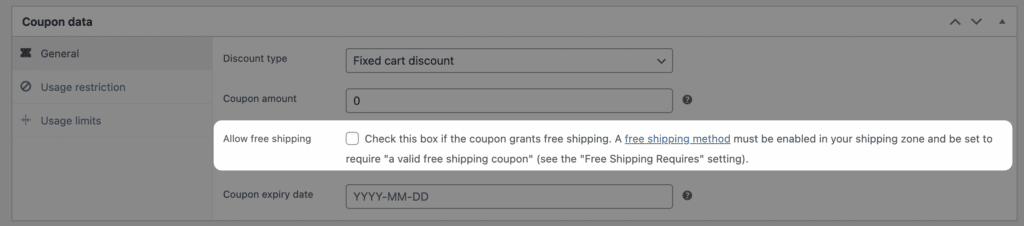
Sebelum menyelesaikan pembuatan kupon, pastikan kotak "Izinkan pengiriman gratis" dicentang. Ini akan memastikan bahwa setiap pengguna yang memasukkan kupon itu secara langsung akan langsung memenuhi syarat untuk pengiriman gratis di seluruh pesanan mereka.
2. Pengiriman Tarif Tetap
Salah satu pengaturan paling populer yang tersedia dalam hal mengelola opsi pengiriman untuk etalase WooCommerce adalah memilih Pengiriman Flat Rate.
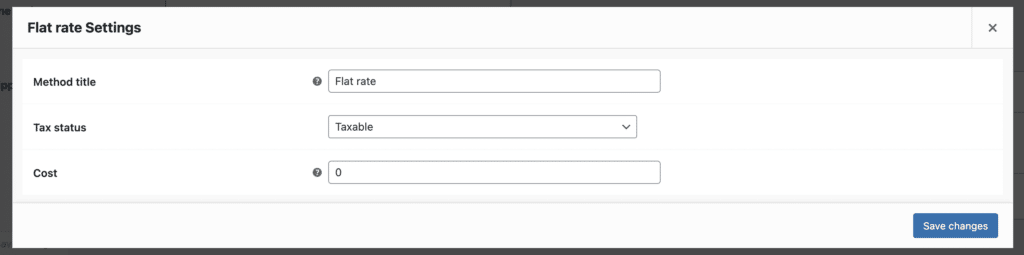
Flat Rate Shipping akan memungkinkan Anda untuk membebankan biaya pengiriman berdasarkan kelas pengiriman tertentu yang telah Anda tetapkan atau bahkan dengan menetapkan tarif pengiriman standar per item yang Anda jual.
Sebelum memilih opsi Pengiriman Flat Rate untuk etalase Anda, pertimbangkan jenis barang dan produk yang Anda jual dan tanyakan pada diri Anda pertanyaan-pertanyaan berikut:
- Apakah semua produk dan barang yang saya jual memiliki ukuran yang sama?
- Apakah saya memerlukan bahan kemasan dan pengiriman khusus untuk mengirimkan inventaris saya?
- Apakah saya menawarkan pengiriman tarif tetap ke negara asal saya, atau internasional?
- Haruskah saya membebankan harga pengiriman tetap untuk seluruh pesanan, atau per item?
- Berapa biaya pengiriman tarif tetap akan berdampak pada keseluruhan penjualan dan keuntungan saya?
3. Penjemputan Lokal
Apakah Anda memiliki etalase lokal yang menyimpan inventaris Anda? Jika demikian, Anda juga dapat memilih untuk menawarkan opsi Penjemputan Lokal bagi pelanggan yang tinggal di dekat pusat distribusi Anda atau toko Anda saat ini. Bergantung pada penyiapan toko dan model bisnis Anda, menawarkan penjemputan lokal dapat secara signifikan meningkatkan jumlah bisnis yang Anda terima, terutama jika produk Anda diminati secara lokal dan regional.
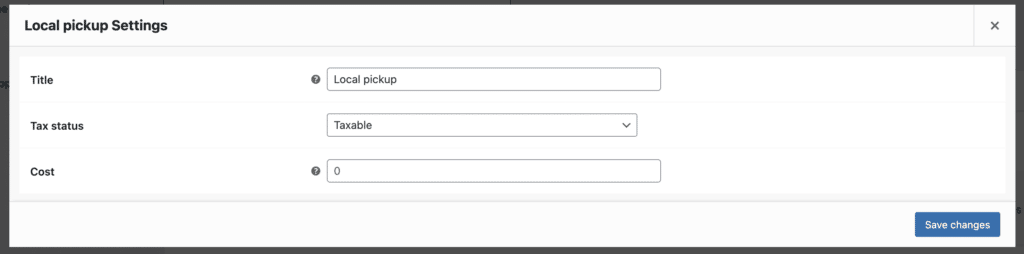
Jika Anda memilih untuk menawarkan penjemputan lokal sebagai opsi, pelanggan Anda akan dapat memilih ini sebagai pilihan saat mereka dalam proses check out. Tidak ada biaya pengiriman tambahan yang akan dihitung atau ditambahkan ke perkiraan total pelanggan jika mereka memilih opsi penjemputan lokal. Penting untuk menyampaikan lokasi yang tepat dari penjemputan pelanggan Anda, terutama jika Anda menerima pesanan online dari seluruh negara atau dunia.
4. Pengisian Per Produk
Anda juga dapat menghitung biaya pengiriman untuk pelanggan Anda secara otomatis dengan membebankan harga pengiriman tertentu per produk. Untuk memulai proses pengisian per produk, langkah-langkah berikut harus dilakukan:
Buat Kelas Pengiriman
Pertama-tama Anda harus membuat kelas pengiriman menggunakan area administrator backend toko WooCommerce Anda. Setelah Anda masuk, kunjungi bagian Pengaturan > Pengiriman > Kelas Pengiriman di wilayah administrasi Anda.
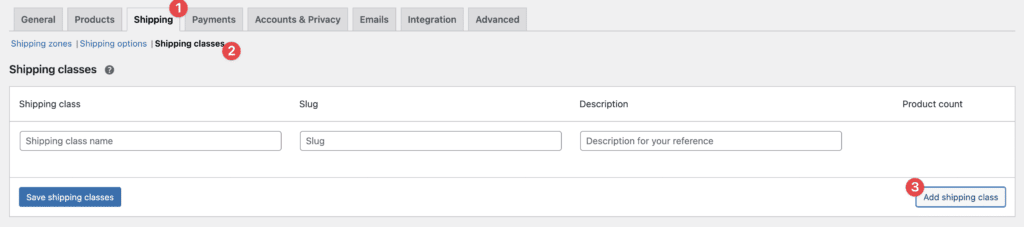
Pilih " Tambah Kelas Pengiriman " untuk membuat berbagai kelas pengiriman produk berdasarkan ukurannya, jenis produk yang Anda tawarkan, dan bahkan perkiraan biaya pengiriman barang berdasarkan kemasan khusus atau kebutuhan kemasan kacang dan/atau bubble membungkus.
Tambahkan Metode Pengiriman dan Zona Pengiriman
Siapkan zona pengiriman Anda dengan mengakses area Zona Pengiriman dari area admin WordPress Anda.
Klik WooCommerce > Pengiriman > Zona Pengiriman untuk mulai menambahkan zona pengiriman tertentu. Pilih " Tambah Zona Pengiriman ".
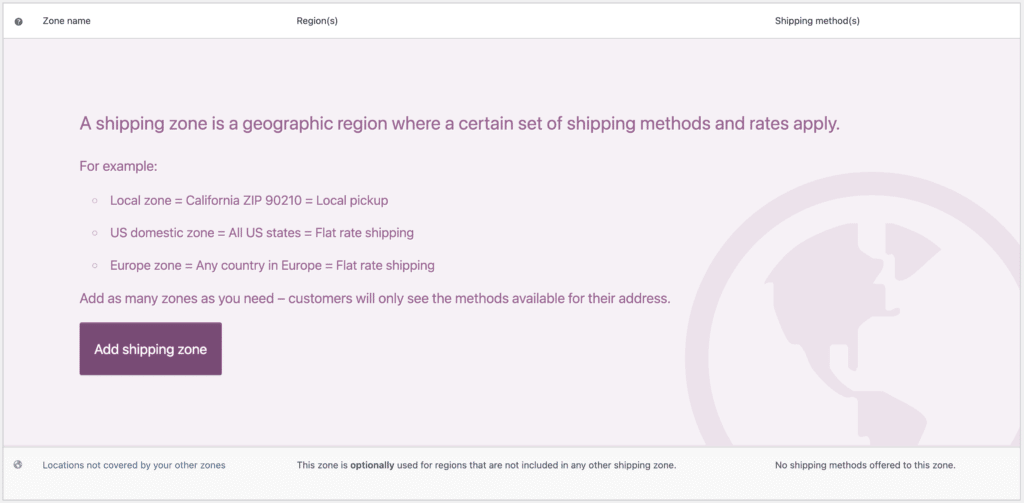
Masukkan area tujuan pengiriman Anda dan pilih dari metode pengiriman default untuk mengatur setiap zona pengiriman secara mandiri. Menyiapkan zona pengiriman secara mandiri akan mencegah kebingungan dan juga akan membantu merampingkan proses orientasi dan checkout saat berbelanja di situs web Anda.
Mengatur Kelas Pengiriman Per Produk
Dimungkinkan juga untuk mengatur kelas pengiriman yang Anda buat untuk secara otomatis mendaftar untuk produk tertentu yang Anda miliki untuk dijual. Untuk melakukannya, selesaikan langkah-langkah berikut:
- Buka daftar produk Anda
- Pilih produk yang ingin Anda tambahkan metode pengiriman baru
- Dari tab Data Produk , pilih tab Pengiriman .
- Tentukan kelas pengiriman mana yang sesuai untuk produk tersebut.
- Pilih Simpan untuk melakukan perubahan.
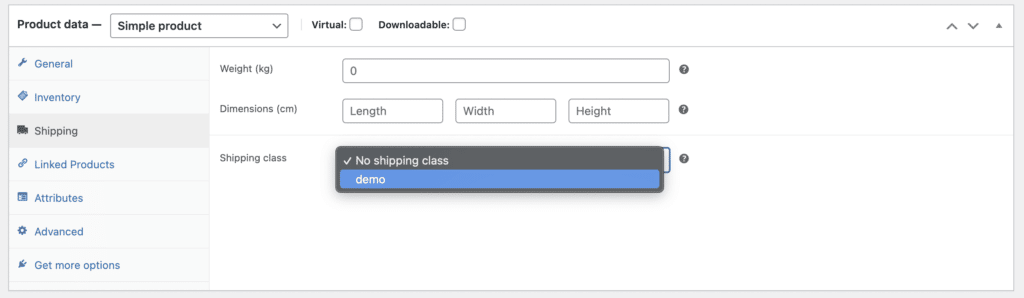
Anda juga dapat mengedit kelas pengiriman untuk produk yang Anda jual secara massal.

- Buka daftar produk Anda.
- Pilih produk yang ingin Anda tetapkan kelas pengirimannya
- Pilih Edit dari menu tarik-turun 'Tindakan Massal'
- Pilih kelas pengiriman yang sesuai untuk produk yang Anda pilih dari menu tarik-turun yang muncul
- Pilih Simpan untuk melakukan perubahan.
Rincian pengiriman
Membiasakan diri Anda dengan berbagai opsi pengiriman WooCommerce yang tersedia dapat membantu Anda mendirikan toko sendiri tanpa repot. Ketika Anda terbiasa dengan opsi pengiriman inti yang tersedia untuk produk Anda atau seluruh etalase online Anda, Anda kemudian dapat mulai menyelami pengaturan WooCommerce lanjutan ketika datang ke pengaturan pengiriman Anda. Jika Anda memiliki toko yang kuat, beberapa zona pengiriman, atau jika Anda memiliki banyak kelas pengiriman, mempelajari cara mengelola pengaturan pengiriman sangat penting.
Pengaturan Pengiriman Lanjutan (WooCommerce)
Saat bekerja dengan WooCommerce dan WordPress untuk menjalankan toko eCommerce, mempelajari pengaturan pengiriman mana yang Anda miliki dapat membantu Anda saat menyiapkan dan meluncurkan toko Anda untuk dilihat dunia. Beberapa pengaturan pengiriman lanjutan yang tersedia dengan WooCommerce termasuk pengaturan zona pengiriman tertentu, pengiriman berdasarkan berat dan/atau dimensi, dan bahkan kemampuan untuk membebankan biaya pengiriman tambahan.
Jika Anda tidak yakin dengan jenis pengaturan pengiriman yang harus Anda gunakan untuk toko WooCommerce Anda sendiri, luangkan waktu untuk meneliti pesaing teratas dan etalase alternatif di industri Anda secara online. Membenamkan diri di toko online yang mirip dengan toko Anda juga dapat memberikan wawasan tentang jenis opsi pengiriman dan solusi yang paling sesuai untuk audiens yang ingin Anda jangkau.
Pertimbangkan demografi yang Anda targetkan, tingkat pendapatan pelanggan Anda, serta potensi kesediaan mereka untuk mengambil pesanan mereka saat menentukan pengaturan pengiriman yang tepat untuk etalase dan kehadiran online Anda. Mencoba berbagai opsi dari waktu ke waktu juga dapat membantu Anda menemukan solusi pengiriman yang paling sesuai dan menguntungkan.
Berat dan Dimensi Pengiriman
Mengelola zona pengiriman dan pengaturan pengiriman Anda dari bagian admin WordPress dan WooCommerce sederhana dan mudah diakses. Dari bagian ini, Anda juga dapat mengatur pengiriman produk berdasarkan berat dan dimensi kotak atau paket yang ingin Anda kirim.
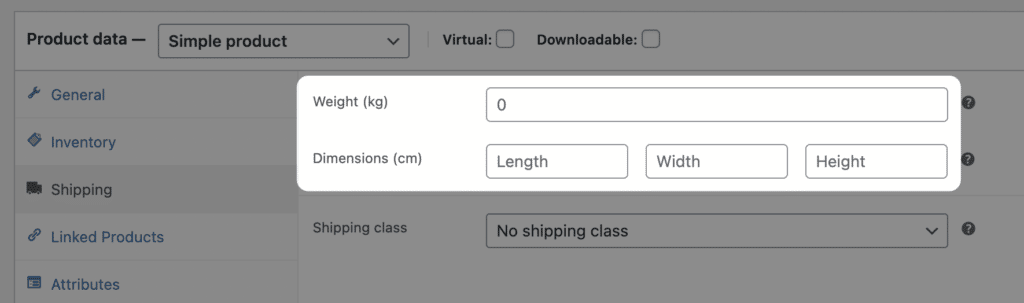
Jika Anda memilih untuk menghitung biaya pengiriman berdasarkan berat, Anda dapat melakukannya dalam pound, gram, ons, dan juga kilogram. Jika Anda mengukur dimensi paket atau produk yang ingin Anda kirim, Anda dapat melakukannya dalam inci, yard, sentimeter, meter, atau milimeter, tergantung pada preferensi Anda serta audiens atau wilayah yang Anda targetkan.
Zona Pengiriman Dasar
Saat menggunakan WordPress dan WooCommerce untuk meng-host toko online Anda, penting untuk diingat bahwa ketika Anda mengatur zona pengiriman dasar Anda, ada dua zona yang akan selalu dibuat secara otomatis: Amerika Serikat dan "Di Mana Saja". Anda dapat memilih untuk membuat banyak zona pengiriman berdasarkan tujuan pengiriman Anda serta perkiraan biaya. Anda juga dapat menetapkan harga tetap untuk menutupi biaya pengiriman berdasarkan produk tertentu yang Anda miliki.
Dimungkinkan juga untuk menawarkan tarif pengiriman langsung dari beberapa operator pengiriman, tergantung di mana Anda berada serta zona dan wilayah pengiriman yang ingin Anda tuju setelah Anda meluncurkannya.
Kelas Pengiriman
Menyiapkan kelas pengiriman adalah salah satu metode paling efektif untuk mengelola penjualan dan pengiriman Anda, terutama jika Anda menjual berbagai produk dengan bobot dan dimensi yang berbeda. Menyiapkan kelas pengiriman berdasarkan jenis produk juga dapat membantu merampingkan proses check out tanpa memerlukan kalkulator pengiriman langsung. Bila Anda memiliki kelas pengiriman yang diatur untuk setiap jenis produk yang Anda miliki dalam inventaris Anda, Anda dapat menghilangkan tenaga kerja manual dan menebak-nebak yang terlibat dalam memastikan Anda menghitung biaya pengiriman yang sesuai untuk setiap item yang Anda jual.
Memilih untuk menyiapkan kelas pengiriman adalah cara untuk meminimalkan tenaga kerja manual dan pekerjaan sambil memungkinkan Anda untuk fokus pada aspek lain dalam membangun dan mengembangkan etalase online Anda.
Ekstensi Pengiriman WooCommerce
Salah satu keuntungan menggunakan WooCommerce adalah kemampuan untuk mengintegrasikan berbagai plugin dan ekstensi dengan berbagai aplikasi, penyedia, dan bahkan operator pengiriman dari seluruh dunia. WooCommerce memiliki perpustakaan ekstensi yang tersedia untuk membantu menyiapkan etalase online Anda sesuai keinginan Anda. Beberapa ekstensi paling terkenal yang tersedia untuk WooCommerce yang membantu mengelola biaya pengiriman dan pengiriman meliputi:
- Local Pickup Plus: Memungkinkan pelanggan memilih tanggal dan waktu untuk mengambil produk yang mereka beli dari toko online Anda. Anda juga dapat menggunakan ini untuk melacak reservasi serta lalu lintas pejalan kaki keseluruhan yang Anda terima dengan pesanan penjemputan lokal versus pesanan online yang Anda terima yang memerlukan pengiriman.
- Pengiriman Pesanan: Memungkinkan pelanggan untuk memilih tanggal dan waktu pengiriman saat checkout. Pastikan untuk memberi tahu pelanggan Anda tentang semua opsi pengiriman, jangka waktu, dan biaya pengiriman Anda (jika berlaku) untuk mencegah kebingungan.
- Pengiriman Per Produk: Sertakan pengiriman per produk dan gabungkan biaya pengiriman secara otomatis untuk pelanggan sebelum mereka menyelesaikan pembelian.
- Pengiriman Tarif Jarak WooCommerce: Tarif pengiriman dapat dihitung berdasarkan waktu dan/atau jarak.
- Validasi Kode Pos/Alamat: Memvalidasi alamat dan/atau kode pos pelanggan yang memesan pengiriman.
- Pengiriman Beberapa Alamat: Pelanggan memiliki kemampuan untuk mengirimkan produk ke lebih dari satu alamat saat check out dengan satu pesanan tunggal dengan ekstensi Pengiriman Beberapa Alamat.
- Paket Pengiriman Lanjutan WooCommerce: Tawarkan kepada pelanggan opsi untuk membagi troli mereka saat berbelanja online. Saat pelanggan memilih untuk membagi kereta mereka, mereka dapat menggunakan opsi pengiriman yang berbeda untuk setiap kereta satu per satu.
- Pelacakan Pengiriman: Memungkinkan pelanggan melacak pengiriman pesanan apa pun yang mereka lakukan menggunakan toko online Anda.
- Pengiriman WooCommerce: Gunakan Pengiriman WooCommerce untuk langsung mencetak label untuk pengiriman dari USPS. Anda dapat mengelola semua kebutuhan pengiriman Anda dengan WooCommerce Shipping dan USPS.
- WooCommerce Cetak Faktur dan Daftar Pengepakan: Secara otomatis menghasilkan slip pengepakan, daftar, dan faktur dari satu lokasi pusat yang nyaman.
Menemukan plugin pengiriman WooCommerce terbaik dan mengatur opsi pengiriman Anda dengan benar dapat sangat membantu dalam hal mengumpulkan pengunjung dan menghasilkan penjualan dengan etalase online Anda. Dengan lebih memahami semua opsi yang Anda miliki saat menyiapkan toko WooCommerce Anda, Anda dapat memastikan kehadiran online Anda diatur persis seperti yang Anda inginkan sebelum mempublikasikannya secara langsung untuk dilihat dunia.
